WhatsApp – одно из самых популярных мессенджеров, который используется миллионами людей по всему миру. Он предлагает множество возможностей для общения, включая отправку текстовых сообщений, видео и аудиозаписей, а также фотографий и других файлов. Кроме этого, в WhatsApp есть функция статуса, которая позволяет пользователям делиться моментами из своей жизни с друзьями и близкими.
Одним из интересных способов выделить свой статус в WhatsApp является использование картинки. Если вы хотите узнать, как поставить картинку в статус WhatsApp, следуйте простым инструкциям:
Шаг 1: В открывшемся приложении WhatsApp выберите вкладку "Статус".
Шаг 2: В правом верхнем углу экрана нажмите на значок камеры, чтобы перейти в режим создания статуса с использованием фотографий.
Шаг 3: Выберите желаемую фотографию из галереи своего устройства.
Шаг 4: При необходимости отредактируйте фотографию с помощью специальных инструментов, предоставляемых WhatsApp.
Шаг 5: Добавьте к фотографии подпись или эмодзи, если хотите.
Шаг 6: Нажмите на кнопку "Отправить", чтобы разместить свою картинку в статусе.
Теперь ваша картинка будет доступна вашим друзьям и близким в разделе статусов WhatsApp. Не забывайте, что статусы автоматически исчезают через 24 часа, поэтому вы можете регулярно обновлять свой статус новой картинкой или фотографией. Наслаждайтесь общением и делитесь своими яркими моментами с WhatsApp!
Как добавить картинку в статус WhatsApp
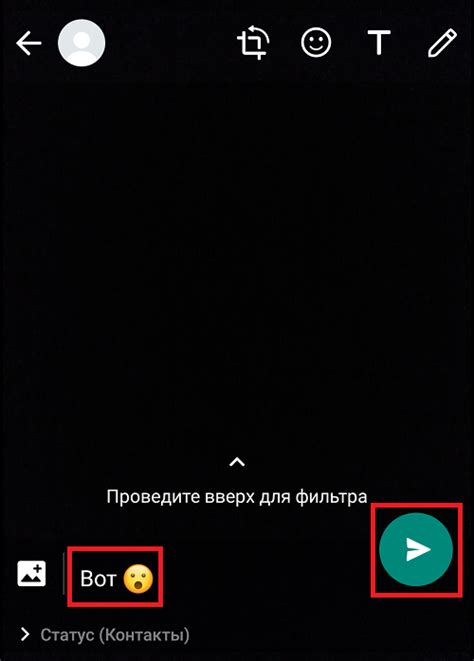
WhatsApp позволяет пользователям устанавливать картинки в качестве статуса, чтобы сделать свои сообщения более яркими и выразительными. Вот шаги, которые помогут вам добавить картинку в статус WhatsApp:
- Откройте приложение WhatsApp на своем устройстве.
- Перейдите в раздел "Статус", нажав на значок "Статус" в нижней части экрана.
- Нажмите на значок камеры, расположенный внизу справа, чтобы добавить новый статус.
- Выберите картинку, которую вы хотите добавить в статус, из вашей галереи.
- При необходимости вы можете редактировать картинку, нанося фильтры или добавляя текст.
- Нажмите на значок "Отправить", чтобы добавить картинку в свой статус.
Теперь ваша картинка будет видна вашим контактам в разделе "Статус". Они смогут увидеть вашу картинку в течение 24 часов или пока вы не удалите ее.
Заметьте, что приложение WhatsApp также позволяет пользователям добавлять видео в статус. Процедура добавления видео в статус примерно такая же, как и для добавления картинки. Выберите нужное видео из галереи, отредактируйте его при необходимости и нажмите на значок "Отправить". Ваше видео будет доступно для просмотра вашим контактам.
Теперь вы знаете, как добавить картинку или видео в статус WhatsApp и сделать свои сообщения более яркими и интересными.
Шаг 1: Откройте приложение WhatsApp
Первым шагом для того, чтобы поставить картинку в статус WhatsApp, необходимо открыть приложение WhatsApp на своем устройстве. Это можно сделать, найдя иконку WhatsApp на домашнем экране вашего смартфона или в списке приложений. Как только вы найдете иконку WhatsApp, просто нажмите на нее, чтобы открыть приложение.
Шаг 2: Нажмите на значок статуса в нижней части экрана
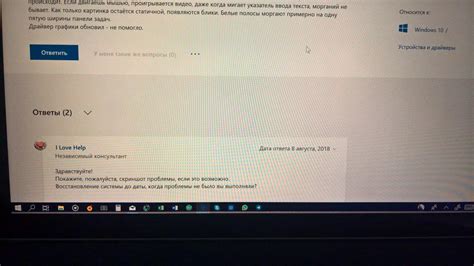
После запуска WhatsApp откройте приложение и пролистайте экран до нижней части. Там вы найдете значок статуса, который находится рядом с иконками чатов и звонков. Значок статуса представлен иконкой с камерой.
Чтобы поставить картинку в свой статус, вам необходимо нажать на эту иконку. По нажатию на иконку статуса откроется камера приложения WhatsApp, готовая к созданию нового статуса.
Иконка статуса можно легко опознать иконкой камеры и она является второй по счету слева на панели нижнего меню WhatsApp. Убедитесь, что ваши пальцы нажимают именно на эту иконку для открытия камеры статуса.
Шаг 3: Нажмите на значок камеры, чтобы сделать новый снимок или выберите готовую фотографию из галереи

Для установки нового статуса в WhatsApp, вам потребуется выбрать фотографию или сделать новый снимок прямо в приложении. Для этого выполните следующие действия:
1. Откройте WhatsApp и зайдите в свой аккаунт.
2. Перейдите в раздел "Статус", нажав на значок с камерой в нижней части экрана.
3. Нажмите на значок камеры в правом нижнем углу экрана, чтобы сделать новый снимок, или выберите готовую фотографию из галереи, нажав на значок галереи в левом нижнем углу экрана.
4. Если вы выбрали сделать новый снимок, приложение активирует камеру вашего устройства. Сделайте фотографию и нажмите кнопку "Готово" (или аналогичную) для подтверждения.
5. Если вы выбрали фотографию из галереи, приложение откроет вашу галерею с доступными изображениями. Выберите нужную фотографию, нажав на нее, и затем нажмите кнопку "Готово" (или аналогичную).
6. После того, как вы выберете или сделаете новый снимок, вам будет предоставлена возможность добавить текст, эмодзи, рисунки или фильтры к своему статусу. Вы можете применить эти настройки или оставить статус без изменений.
7. Наконец, чтобы сохранить новый статус, нажмите кнопку "Отправить" (или аналогичную). Ваш статус будет сохранен и отображен в разделе "Статус" WhatsApp, доступном вашим контактам.
Теперь вы знаете, как выбрать фотографию из галереи или сделать новый снимок для статуса WhatsApp. Наслаждайтесь обновленным статусом и делитесь с друзьями своими фотографиями и видео!
Шаг 4: При необходимости отредактируйте фотографию
При выборе фотографии для статуса WhatsApp важно учесть, что возможно понадобится ее редактирование. Внесение некоторых изменений может помочь достичь желаемого эффекта и улучшить внешний вид.
Одной из возможностей редактирования является обрезка фотографии. Если вы хотите изменить ее размер, обрежьте ненужные части, чтобы сфокусироваться на главном объекте. Это можно сделать с помощью редактора фотографий, который доступен на вашем смартфоне или компьютере.
Кроме того, вы можете наложить фильтр на фотографию, чтобы создать определенное настроение или подчеркнуть особенности изображения. Многие приложения и программы для редактирования фотографий предоставляют широкий выбор фильтров, которые можно применять с помощью нескольких нажатий.
Когда вы отредактировали фотографию и довольны результатом, сохраните ее. Обычно приложения для редактирования фотографий предлагают опцию сохранения изменений в новом файле или перезаписи исходного изображения. Рекомендуется выбрать первый вариант, чтобы сохранить оригинал фотографии вне зависимости от внесенных изменений.
После редактирования фотографии вы готовы загрузить ее в статус WhatsApp и поразить своих друзей и близких красивым и оригинальным изображением.
Шаг 5: Нажмите на кнопку "Отправить" для публикации статуса с изображением
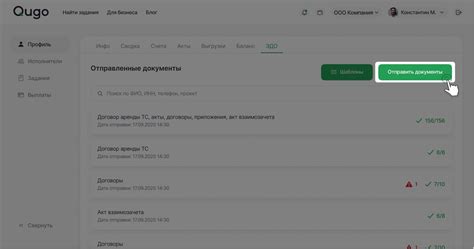
После того, как вы выбрали подходящую картинку и добавили описание, пришло время опубликовать свой статус с изображением. Для этого нажмите на кнопку "Отправить".
После нажатия на кнопку "Отправить", Ваш статус с изображением будет опубликован и станет виден вашим контактам в WhatsApp.
Не забудьте, что опубликованный статус с изображением будет доступен для просмотра в течение 24 часов. После этого он будет автоматически удален из вашего профиля.
Теперь вы знаете, как добавить и опубликовать статус с изображением в WhatsApp. Наслаждайтесь общением со своими друзьями и делитесь интересными моментами своей жизни с помощью статусов с изображениями!
Шаг 6: Просмотрите статусы ваших контактов и наслаждайтесь обновленным контентом

Теперь, когда вы успешно добавили изображение в свой статус WhatsApp, пришло время насладиться обновленным контентом, который поделились ваши контакты.
Откройте раздел "Состояние" в приложении WhatsApp, чтобы увидеть статусы ваших друзей и знакомых. Вы можете скроллить вниз, чтобы просмотреть все новые обновления, которые они опубликовали.
Наслаждайтесь просмотром фотографий, видеозаписей и текстовых статусов ваших контактов. Вы также можете оставить комментарии или ответы на их статусы, чтобы поддержать общение и поделиться своими мыслями.
Не забывайте проверять статусы регулярно, чтобы быть в курсе всех новостей, событий и эмоций, которыми делятся ваши близкие люди.
Теперь у вас есть знания и навыки, чтобы добавлять изображения в свои статусы и наслаждаться обновленным контентом своих контактов в WhatsApp. Пользуйтесь этими возможностями и делитесь своими впечатлениями, чтобы украсить свою цифровую жизнь еще больше!